オフラインで表示されている場合にプリンタをオンラインにする方法
公開: 2021-07-20プリンタにいくつかのファイルを送信しましたが、ドキュメントは印刷されません。 Windowsの[設定]メニューでプリンタのステータスを確認すると、「オフライン」と表示されます。 これはどういう意味ですか?PCでオフライン状態のままになっているプリンターをどのように修正できますか?
ほとんどの場合、コンピュータがデバイスとの通信を確立できない場合、プリンタは「オフライン」と表示されます。 これは、ケーブル接続の緩み、古いプリンタドライバ、重要なシステムサービスの問題などの要因が原因である可能性があります。以下の推奨される修正に従って、プリンタをオンラインにします。

プリンタのケーブルまたはネットワーク接続を確認してください
PCの設定を微調整する前に、プリンタが電源コンセントに正しく接続され、電源がオンになっていることを確認してください。 ワイヤレスプリンタの場合は、PCとプリンタが同じネットワーク上にあることを確認してください。
一部のプリンタは、数分間操作がないと「スリープモード」になります。 スリープモードでは、プリンターはコンピューター上でオフラインで表示されます。 プリンタの電源ボタン(または任意のボタン)を押して、プリンタを「ウェイクアップ」します。 数秒待って、コンピュータのプリンタステータスが「オンライン」に変わるかどうかを確認します。

また、プリンタをコンピュータまたはルーターに接続するケーブルが適切なポートに正しく接続されていることを確認する必要があります。 同様に、USBハブを介さずに、プリンタをPCのポートに直接接続します。 プリンターが引き続きオフラインで表示される場合は、プリンターをコンピューターまたはルーターの別のポートに切り替えます。
ワイヤレスプリンタ接続の場合は、ルータを再起動して、プリンタをネットワークに再接続します。
プリンタのステータスライトからヒントを得る
デバイスに問題がある場合、Windowsはプリンタに「オフライン」のラベルを付けます。 プリンタに問題があるかどうかを判断する簡単な方法の1つは、ステータスライトを確認することです。 たとえば、ワイヤレスプリンターのWi-Fiライトが赤く点滅する場合は、Wi-Fi接続に問題がある可能性があります。

ステータスライトは、ファームウェアの更新の失敗やカセットの紙詰まりなどの他の問題を示している可能性もあります。 ステータスライトインジケータの詳細については、プリンタの取扱説明書または製造元のWebサイトを参照してください。
Windowsでプリンタオフラインモードを無効にする
次に、プリンタが「プリンタをオフラインで使用」モードになっていないことも確認する必要があります。
- [設定] > [デバイス]> [プリンターとスキャナー]に移動し、[プリンターとスキャナー]セクションで影響を受けるプリンターを選択します。
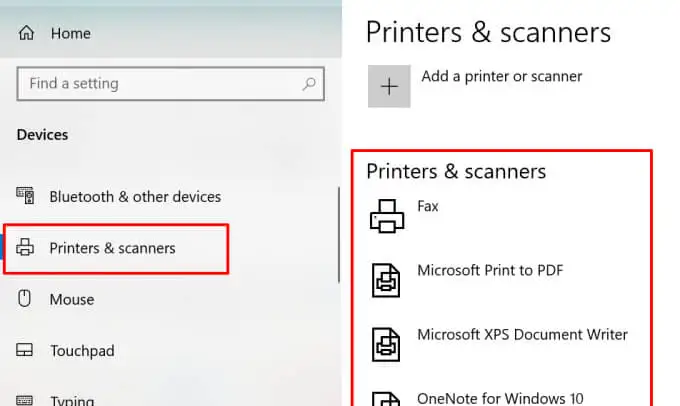
- [キューを開く]を選択します。
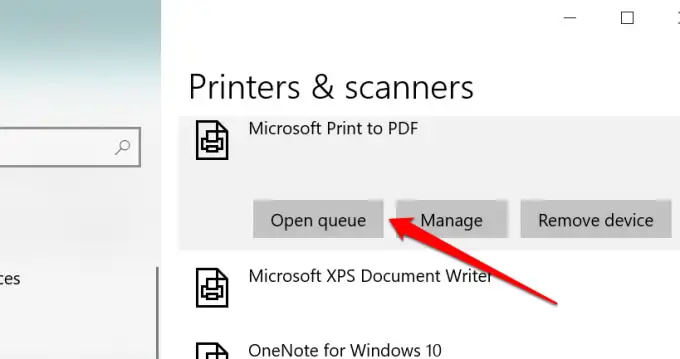
- メニューバーで[プリンタ]を選択し、[プリンタをオフラインで使用する]がオフになっていることを確認します。 オプションの横にチェックマークが付いている場合は、[プリンタをオフラインで使用]を選択して、プリンタをオンラインに戻します。
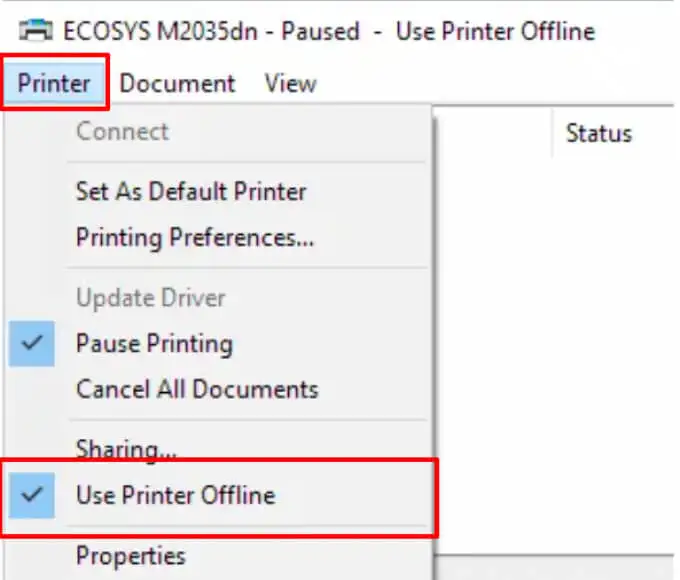
プリンタを再起動します
これまで何も機能しなかった場合は、プリンタをシャットダウンし、1〜2分待ってから、電源を入れ直します。 または、プリンタを電源から取り外し、1分待ってから、再度接続します。
コンピュータを再起動します
この問題は、コンピュータの一時的なシステムの不具合が原因である可能性もあります。 プリンタのプラグを抜くか切断し、コンピュータをシャットダウンしてから再度電源を入れてから、プリンタを再接続します。
プリンターファームウェアを更新する
ファームウェアに問題がある場合、プリンタが誤動作する可能性があります。 ファームウェアのバグが問題の根本的な原因である場合は、プリンターの最新のファームウェアバージョンをインストールしてください。 ファームウェアアップデートは、プリンタ、製造元のWebサイト、またはプリンタソフトウェアから直接ダウンロードできます。
プリンタのトラブルシューティングを実行する
プリンタをオンラインにするための修正がまだ見つからない場合は、プリンタのトラブルシューティングを行ってください。 これは、Windowsデバイスでの印刷関連の問題を見つけて修正する組み込みツールです。
- [設定] > [更新とセキュリティ]> [トラブルシューティング]に移動し、[追加のトラブルシューティング]を選択します。
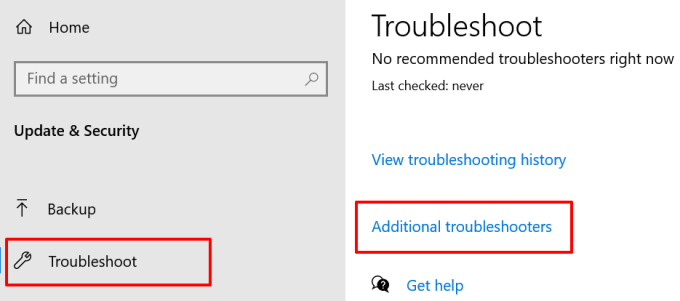
- [プリンタ]を選択し、[トラブルシューティングの実行]ボタンをクリックします。
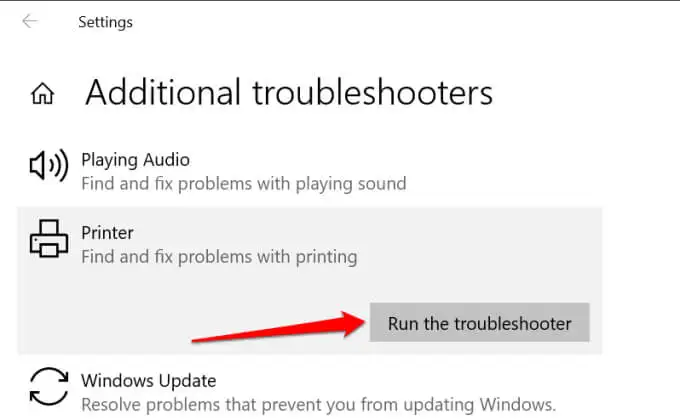
このツールは、スプーラーサービスと印刷キューのエラーをチェックし、ネットワークプリンターの構成を調べ、その他のトラブルシューティングチェックを実行します。 影響を受けるプリンタの問題を診断した場合は、適切な解決策をお勧めします。
プリンタのソフトウェアのトラブルシューティング
多くのプリンタブランドには、コンピュータでの印刷関連の問題を修正する専用のソフトウェアがあります。 たとえば、HPには、Windowsデバイス上のHPプリンターの問題を診断する「PrintandScanDoctor」ツールがあります。
お使いのプリンタモデルに対応するアプリがあるかどうかを確認するには、プリンタの製造元に問い合わせてください。 さらに良いことに、製造元のWebサイトの「サポート」または「ダウンロード」セクションにアクセスして、プリンター管理アプリをダウンロードしてください。
Windows PrintSpoolerを再起動します
プリントスプーラーは、印刷ジョブの実行とWindowsデバイスでのプリンターの検出を強化する重要なシステムコンポーネントです。 プリントスプーラサービスが実行されていない場合、プリンタが「オフライン」と表示されることがあります。 Windowsサービスマネージャーに移動し、すべてが正常であることを確認します。
- [スタート]メニューアイコンを右クリックして、[ファイル名を指定して実行]を選択します。

- ダイアログボックスにservices.mscと入力するか貼り付けて、[ OK ]をクリックします。 これにより、Windowsサービスマネージャーが起動します。
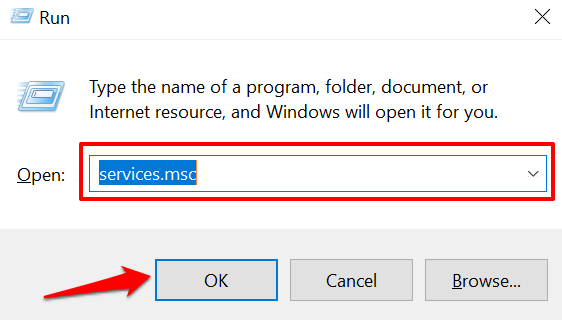
- サービスのリストをスクロールし、[ Print Spooler ]を右クリックして、[ Restart]を選択します。
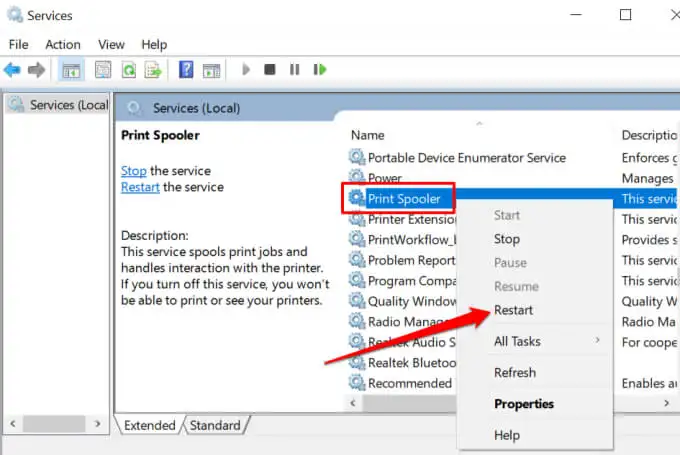
Windowsサービスマネージャーはプロセスを停止し、すぐに再起動します。 コンテキストメニューで[再起動]がグレー表示されている場合は、そもそもプリンタスプーラが実行されていなかったことを意味します。 [開始]を選択してサービスを起動します。

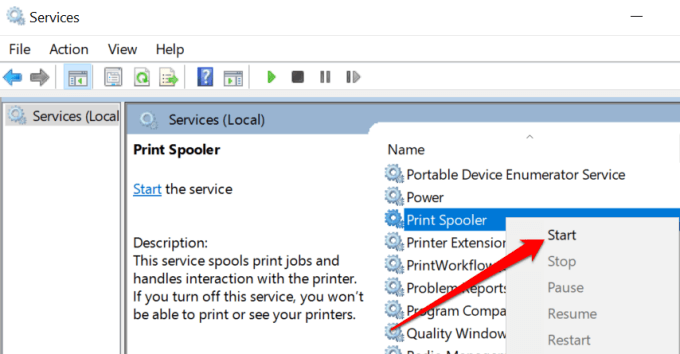
- 最後に、サービスが自動的に開始されることを確認してください。 Print Spoolerサービスをダブルクリックし、[スタートアップの種類]を[自動]に設定し、[適用]をクリックして、[ OK ]を選択します。
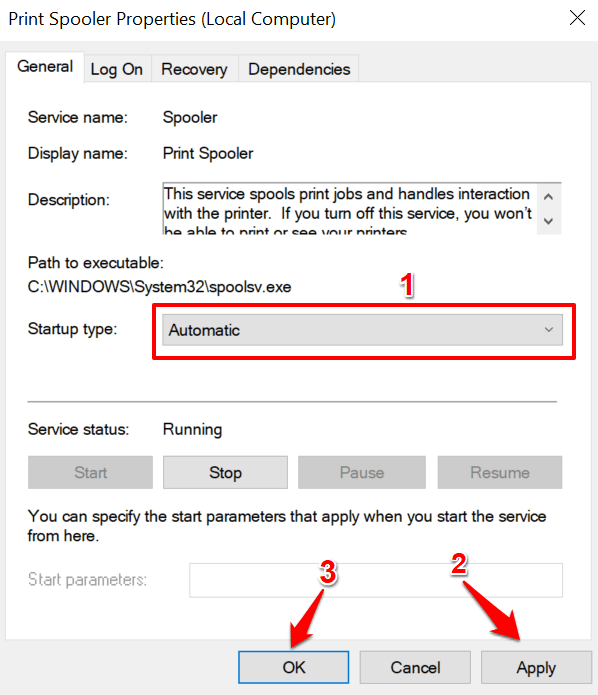
Windowsの[プリンター]メニュー( [設定] > [デバイス]> [プリンターとスキャナー])に移動し、プリンターがオンラインになっていることを確認します。
Windows関数検出サービスを変更する
(ネットワーク)プリンターがデバイス用Webサービス(WSD)テクノロジを使用している場合は、WindowsコンピューターでWindows機能検出サービスが正しく実行されていることを確認してください。 これらのサービスは、コンピューターがネットワークデバイスを検出するのに役立ちます。
- Windowsキー+ Rを押し、ダイアログボックスにservices.mscと入力して、[ OK ]を押します。
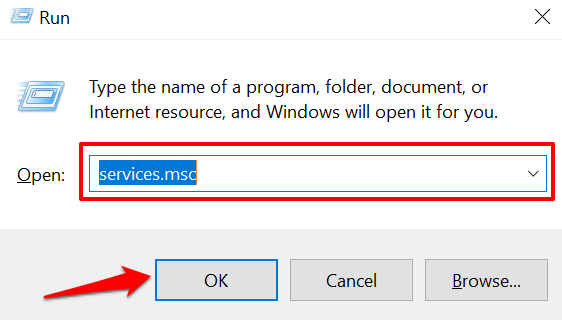
- Function DiscoveryProviderホストとFunctionDiscovery ResourcePublicationを見つけます。
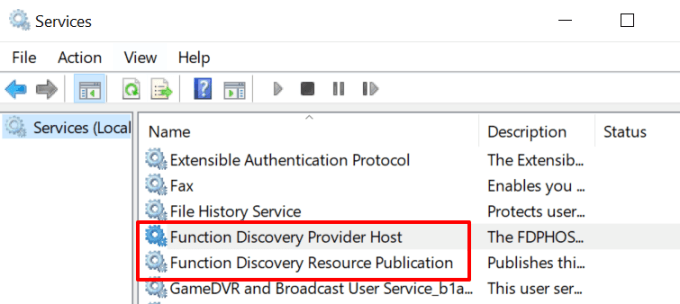
- Function Discovery Providerをダブルクリックし、サービスを開始し、その「スタートアップタイプ」を自動に変更し、「適用」をクリックして、「 OK 」を選択します。
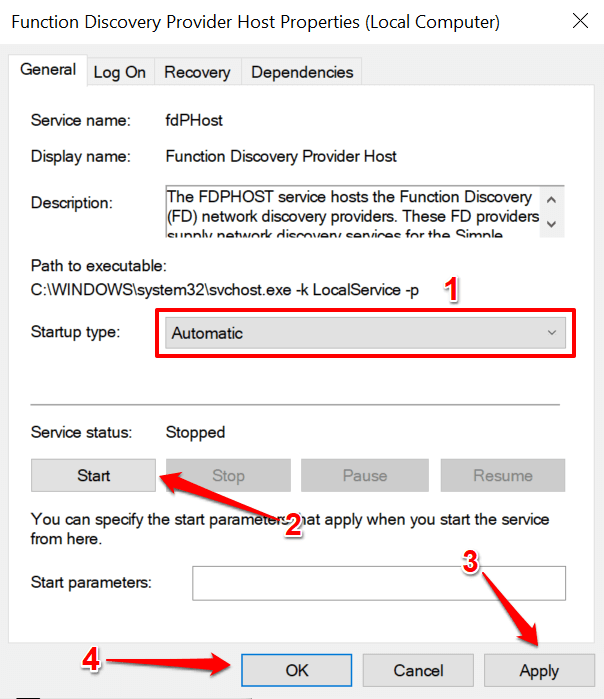
- Function Discovery ResourcePublicationに対して同じ手順を繰り返します。
プリンタがオフラインのままの場合は、プリンタを切断または取り外し、PCを再起動して、もう一度確認してください。
プリンタを最初から削除して再インストールする
場合によっては、プリンタを最初から削除して再インストールするのが最善の方法です。 プリンタのプラグを抜くか、PCから取り外して、以下の手順に従います。
- [設定] > [デバイス]> [プリンターとスキャナー]に移動し、問題のあるプリンターを選択して、[デバイスの削除]ボタンを選択します。
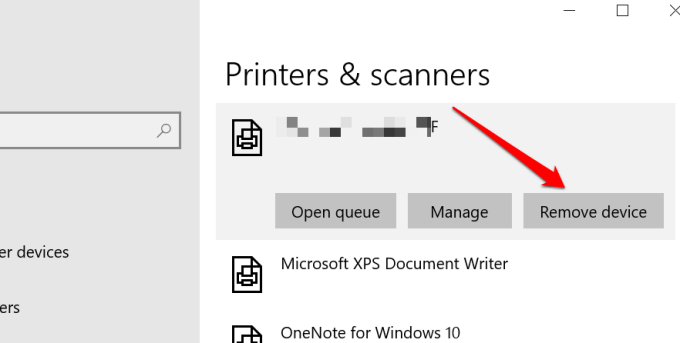
- 確認プロンプトで[はい]を選択して続行します。
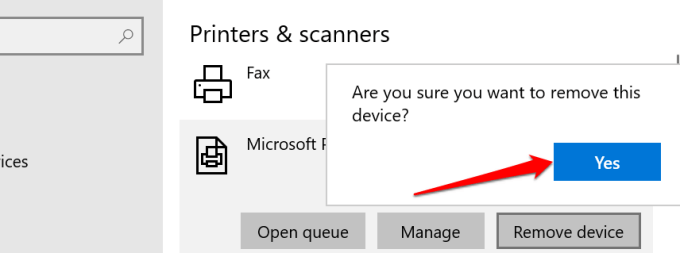
コンピューターを再起動し、プリンターケーブルを接続するか、ルーター/ Wi-Fiネットワークに接続して、次の手順に進みます。
- [プリンターまたはスキャナーの追加]を選択し、次のページの指示に従います。
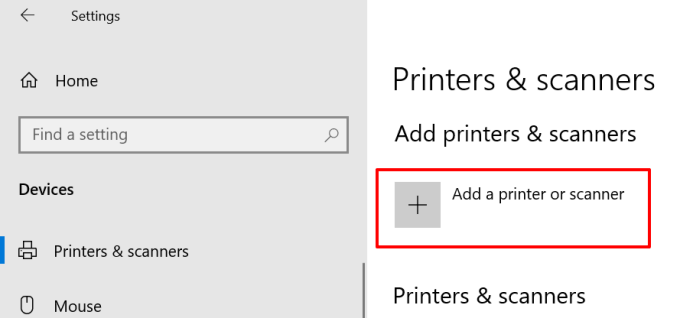
イーサネットまたはワイヤレスプリンタのインストールで問題が発生した場合は、Windowsでのネットワークプリンタの接続に関するこの包括的なガイドを参照してください。
WindowsUpdateをインストールする
Windowsは、デバイスの最新のドライバーを自動的にダウンロードしてインストールします。 ドライバーが古くなっているかバグがあるためにプリンターが「オフライン」ステータスのままになっている場合は、最新のWindowsUpdateをインストールすると問題が解決する可能性があります。 [設定] > [更新とセキュリティ]> [ Windows Update ]に移動し、[更新の確認]ボタンをクリックします。
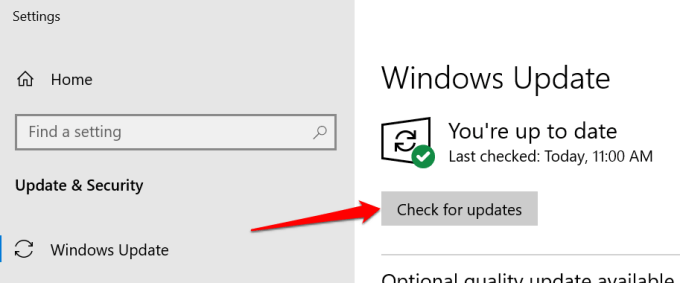
これらの手順のいずれかで、プリンタがオンラインに戻ると確信しています。 それ以外の場合は、一般的なプリンタの問題の修正に関するガイドを参照してください。 Wi-Fiプリンターのトラブルシューティングに関するこのチュートリアルも読む価値があります。
